以Win10系统为例创建方法:
1、按压Win+X打开“命令提示符(管理员)”也可以搜索CMD以管理员身份运行;
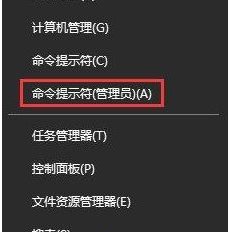
2、输入一个创建空文件的命令:
fsutil file createnew 盘符:\文件名。后缀名 大小(例如2048000000,约等于1.90G,按字节计算);
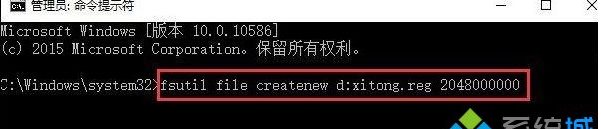
例:fsutil file createnew C:\winwin7.com.txt 2048000000
3、好了,实在不懂看下图(相信老司机们早就明白了):
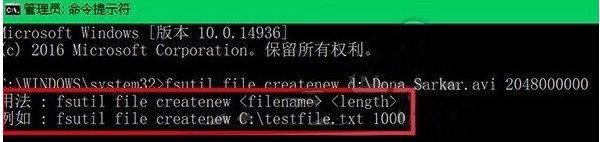
4、当出现“已创建文件X:\xxx.xxx”时说明任务成功,只要在相应的目录里打开磁盘或文件夹即可查看相应的文件,比如我们可以试图打开刚才创建的文件:
当然这个文件是空白的,没有实际意义,用于测试还是不错的,至于干嘛用,你自己想吧。
分享到:

